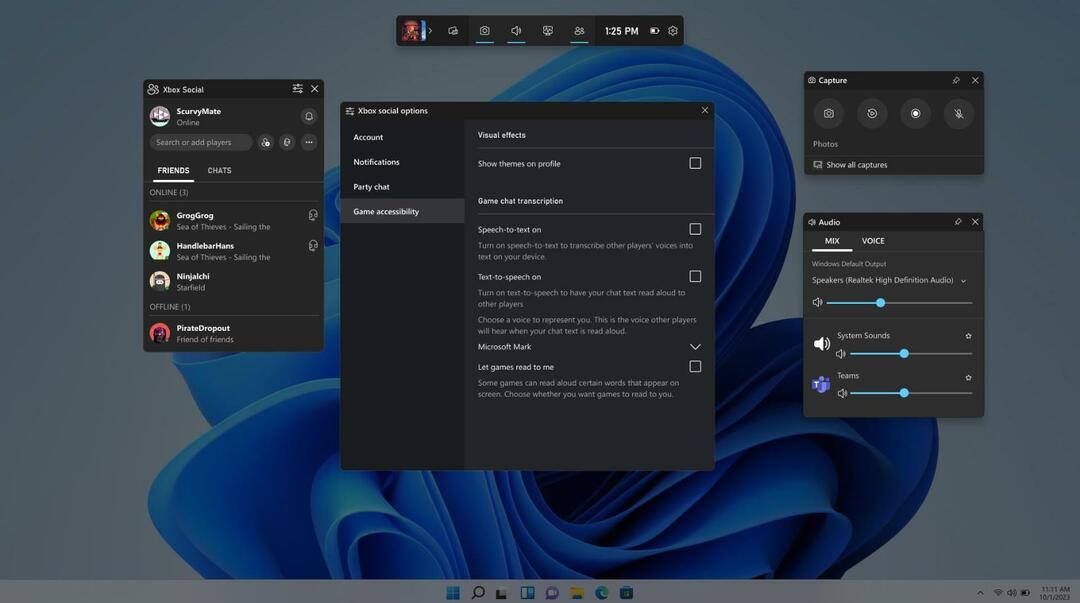Xbox kablosuz bağdaştırıcısı, Xbox denetleyicilerini Windows'a bağlamaya yardımcı olur
- Microsoft'un Xbox kablosuz adaptörü, yerleşik Xbox kablosuz adaptörüne sahip cihazlarda bağlanmanıza yardımcı olur.
- Aynı anda en fazla sekiz denetleyiciye bağlanabilir.
- Güncel olmayan denetleyici sürücüleri bilgisayara bağlanmada zorluklara neden olabilir.

Ancak Xbox kablosuz bağdaştırıcısı, Windows 11'de Xbox kablosuz kumandalarıyla bilgisayar oyunları oynamanıza olanak tanır. Kullanıcıların bildirdiği tipik bir sorun, Windows 11 kutulu kablosuz bağdaştırıcının çalışmamasıdır; kullanıcılar denetleyicilere bağlanamıyor.
Kablosuz adaptör, bilgisayarınız ile denetleyicileriniz arasında bir bağlantı noktası görevi görür. Ancak kullanıcılar, Xbox kablosuz adaptörünü Windows 11 ile kullanmanın zor olduğundan şikayetçi.
Neyse ki Xbox bağdaştırıcısı sorunlarını çözmenin yolları var. Bu nedenle, Xbox kablosuz adaptörünüzü Windows 11'de kurmayı tartışacağız.
Xbox Kablosuz Bağdaştırıcısı Windows 11 ile uyumlu mu?
Windows 11'in piyasaya sürülmesi, Xbox için geliştirilmiş oyun özellikleri de dahil olmak üzere birçok yeni özellik getirdi. Ancak Xbox kablosuz bağdaştırıcı sürücüsü Windows 11'i destekler ve uygun şekilde çalışır. Ancak uyumluluğuna rağmen çoğu kullanıcı nasıl kurulacağını bilmiyor.
Hızlı ipucu:
Xbox kablosuz adaptörü için başka bir olası çözüm de sürücülerini güncellemektir. Manuel güncelleme karmaşık görünüyorsa üçüncü taraf bir yazılım olan Outbyte Driver Updater'ı kullanmanızı öneririz.
Bu araç otomatik olarak tüm bilgisayarınızı güncel olmayan sürücülere karşı tarar ve mümkünse bunları günceller. Ayrıca Outbyte Driver Updater'ın uyumsuzlukların çoğunu düzelttiği ve sistem performansınızı optimize ettiği ve hatta iyileştirdiği bilinmektedir.
⇒ Outbyte Sürücü Güncelleyicisini Alın
Xbox Kablosuz Bağdaştırıcımı Windows 11 bilgisayarıma nasıl bağlarım?
- Bilgisayarınızı açın.
- Bilgisayarınızın güncellendiğinden ve çalıştığından emin olun. en son Windows 11.
- Tıkla Wifi Ekranın sağ alt köşesindeki düğmesine basın ve bağlamak internete.

- Fişi takın Xbox kablosuz adaptör içine USB 2.0/3.0 bağlantı noktası.
Bağdaştırıcı için gereken sürücüler Windows 10/11'de yerleşik olduğundan Windows bağdaştırıcıyı otomatik olarak yükleyecektir.
Kurulumdan sonra, 8 adede kadar Xbox denetleyicisini aynı anda zorluk yaşamadan bağlayabilirsiniz. Windows 10/11'in altındaki Windows aygıtları için prosedürün farklı olduğunu unutmayın.
- Yeni nesil Xbox konsolu: Hakkında bilmeniz gereken her şey
- Windows 11'de Xbox One Denetleyicisini Doğru Şekilde Kalibre Etme
- Yeni Xbox Mastercard buna değmez: İşte nedeni
Neden Xbox denetleyicimi Windows 11 bilgisayarıma bağlayamıyorum?
- Eski veya uyumsuz denetleyici sürücüsü: Denetleyici sürücüleri eskiyse veya Windows 11 ile uyumlu değilse Xbox denetleyicisini Windows 11'e bağlamak zor olabilir. Ancak bilgisayarınızdaki Xbox denetleyici sürücülerini güncellemek, denetleyicilere sorunsuz bir şekilde bağlanmasına yardımcı olacaktır. Ayrıca Windows 11 ile uyumlu Xbox denetleyici sürücülerini indirip yüklemek sorunun çözülmesine yardımcı olabilir.
- Bozuk Xbox Aksesuar Uygulaması: Xbox aksesuar uygulaması bozuksa veya güncel değilse bilgisayar ile oyun kumandası arasındaki bağlantıda sorunlara neden olabilir. Xbox aksesuar uygulaması, denetleyicinin Windows 11'de sorunsuz şekilde çalıştırılmasından sorumludur.
- Hatalı bilgisayar önyüklemesi: Denetleyicinin Windows 11 PC'ye bağlanmasını engelleyebilecek başka bir şey de hatalı önyüklemedir. Bilgisayar açılırken bazı sorunlarla karşılaşırsa oluşur. Sorunlar bilgisayarın çeşitli bileşenlerini etkileyebilir.
Ancak oyun etkinliklerinizin keyfini çıkarmak için satın alabileceğiniz birçok Xbox denetleyicisi vardır. Bu nedenle yazımıza göz atmanızı öneririz. en iyi Xbox denetleyicileri satın alabilirsin. Ancak bir tane satın almadan önce deneyin Xbox denetleyicisini kalibre etme performans sorunlarını ortadan kaldırmak için.
Son olarak kullanıcılar, sorunu kolayca nasıl düzelteceklerini anlamanın faydasını görebilirler. Windows 11 sorununda Xbox denetleyicisi tanınmıyor.
Lütfen sorularınızı ve önerilerinizi aşağıdaki yorum kısmına bırakın. Sizden haber almak istiyoruz.